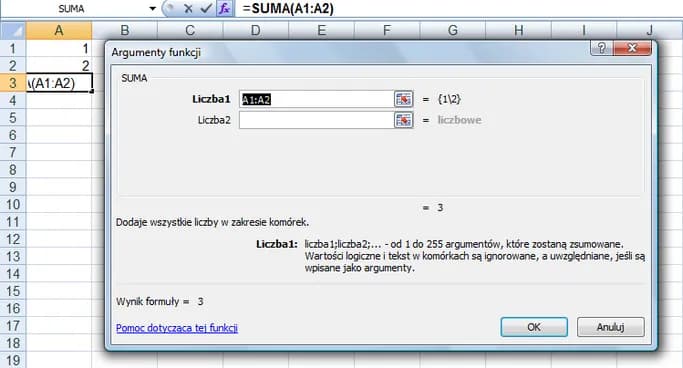Excel oferuje różne sposoby wstawiania funkcji, które pozwalają na efektywne wykonywanie obliczeń i analizę danych. Użytkownicy mogą korzystać z karty Formuły, przycisku "Wstaw funkcję", bezpośredniego wpisywania z klawiatury lub opcji Autosumowania. Każda metoda ma swoje zalety i może być dostosowana do indywidualnych preferencji i potrzeb.
Funkcje w Excelu można zagnieżdżać, co umożliwia tworzenie złożonych formuł. Program oferuje również podpowiedzi i pomoc podczas wpisywania funkcji, ułatwiając ich prawidłowe stosowanie.
Najważniejsze informacje:- Karta Formuły zawiera bibliotekę funkcji pogrupowanych w kategorie
- Przycisk "Wstaw funkcję" otwiera okno wyszukiwania i przeglądania funkcji
- Bezpośrednie wpisywanie funkcji zaczyna się od znaku "="
- Autosumowanie pozwala na szybkie dodawanie często używanych funkcji
- Excel podświetla aktywne argumenty i nawiasy podczas edycji formuł
- Dostępna jest opcja pomocy z dodatkowymi informacjami o funkcjach
Czym są funkcje w Excelu i dlaczego warto je stosować?
Funkcje w Excelu to predefiniowane formuły, które wykonują określone obliczenia na danych w arkuszu. Są one kluczowym narzędziem, pozwalającym na automatyzację i przyspieszenie pracy z danymi. Excel oferuje setki wbudowanych funkcji, od prostych operacji matematycznych po zaawansowane analizy statystyczne.
Stosowanie funkcji Excela przynosi wiele korzyści. Przede wszystkim znacząco redukują one czas potrzebny na wykonanie skomplikowanych obliczeń. Ponadto, minimalizują ryzyko błędów związanych z ręcznym wprowadzaniem danych. Funkcje umożliwiają również tworzenie dynamicznych arkuszy, które automatycznie aktualizują wyniki przy zmianie danych wejściowych.
Metoda 1: Wstawianie funkcji przez kartę Formuły
Wstawianie funkcji Excel przez kartę Formuły to intuicyjny sposób na rozpoczęcie pracy z funkcjami. Ta metoda jest szczególnie przydatna dla początkujących użytkowników, którzy dopiero poznają możliwości programu.
- Przejdź do karty "Formuły" na górnym pasku narzędzi.
- W sekcji "Biblioteka funkcji" wybierz odpowiednią kategorię.
- Kliknij na interesującą Cię funkcję.
- Wypełnij okno "Argumenty funkcji", które się otworzy.
Korzystając z tej metody, masz łatwy dostęp do opisów funkcji i podpowiedzi. Warto eksperymentować z różnymi funkcjami, aby lepiej poznać ich działanie i możliwości zastosowania.
Jak korzystać z Biblioteki funkcji?
Biblioteka funkcji w Excelu jest podzielona na 11 głównych kategorii, takich jak funkcje finansowe, logiczne, tekstowe czy matematyczne. Każda kategoria zawiera zestaw funkcji odpowiadających konkretnym potrzebom obliczeniowym.
Warto regularnie przeglądać zawartość Biblioteki funkcji, aby odkrywać nowe narzędzia. Często znajdziesz tam funkcje, które mogą znacznie uprościć Twoje zadania i zaoszczędzić czas.
Metoda 2: Użycie przycisku "Wstaw funkcję"
Przycisk "Wstaw funkcję" to szybki sposób na dodanie formuły w Excelu. Znajdziesz go po lewej stronie paska formuły, oznaczony charakterystycznym symbolem "fx".
- Kliknij przycisk "Wstaw funkcję" (fx) na pasku formuły.
- W otwartym oknie dialogowym wyszukaj funkcję lub przeglądaj kategorie.
- Po wybraniu funkcji, wypełnij okno "Argumenty funkcji".
Ta metoda jest szczególnie przydatna, gdy znasz nazwę funkcji, ale nie pamiętasz jej dokładnej składni. Oferuje ona wygodne wyszukiwanie i przeglądanie funkcji. Dodatkowo, zapewnia szybki dostęp do opisów i przykładów użycia, co ułatwia zrozumienie działania danej funkcji.
Okno "Argumenty funkcji" - jak z niego korzystać?
Okno "Argumenty funkcji" to kluczowy element przy wprowadzaniu funkcji Excel. Zawiera ono pola do wprowadzenia wymaganych i opcjonalnych argumentów funkcji.
W górnej części okna znajdziesz krótki opis działania funkcji. Poniżej widoczne są pola do wprowadzenia argumentów, wraz z ich opisami.
Na dole okna wyświetlany jest podgląd wyniku funkcji, który aktualizuje się na bieżąco. Dzięki temu możesz od razu zobaczyć efekt wprowadzanych zmian.
Metoda 3: Wpisywanie funkcji bezpośrednio z klawiatury
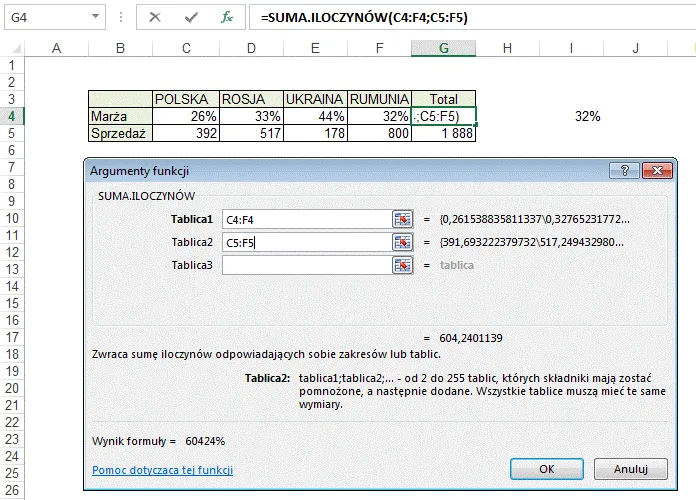
Wpisywanie funkcji bezpośrednio z klawiatury to najszybsza metoda dla doświadczonych użytkowników. Wymaga ona znajomości składni funkcji, ale pozwala na błyskawiczne tworzenie formuł.
- Wybierz komórkę, w której chcesz wpisać funkcję.
- Rozpocznij od wpisania znaku równości "=".
- Wpisz nazwę funkcji (np. "SUMA") i otwórz nawias "(".
- Wprowadź argumenty, oddzielając je przecinkami, i zamknij nawias ")".
Podczas wpisywania Excel wyświetla podpowiedzi z listą pasujących funkcji. Możesz użyć klawisza Tab, aby automatycznie uzupełnić nazwę funkcji.
Pamiętaj, że Excel używa przecinka jako separatora argumentów w polskiej wersji. W innych wersjach językowych może to być średnik.
Popularne skróty klawiszowe przyspieszające pracę z funkcjami
| Skrót | Opis |
|---|---|
| Alt + = | Wstawia funkcję SUMA dla zaznaczonego zakresu |
| Ctrl + Shift + Enter | Wprowadza formułę tablicową |
| F4 | Przełącza między typami odwołań (względne, bezwzględne, mieszane) |
| Shift + F3 | Otwiera okno "Wstawianie funkcji" |
| Ctrl + ` | Przełącza między wyświetlaniem formuł a wynikami |
Korzystanie ze skrótów klawiszowych znacznie przyspiesza pracę z funkcjami w Excelu. Warto poświęcić czas na ich naukę. Z czasem staną się one naturalnym elementem Twojego workflow, pozwalając na jeszcze efektywniejsze używanie funkcji w Microsoft Excel.
Metoda 4: Szybkie wstawianie funkcji za pomocą Autosumowania
Autosumowanie to błyskawiczny sposób na wstawianie funkcji Excel, szczególnie przydatny przy prostych obliczeniach. Znajdziesz go na karcie "Narzędzia główne" lub "Formuły".
- Zaznacz komórkę, w której chcesz umieścić wynik.
- Kliknij przycisk Autosumowanie (Σ).
- Jeśli proponowany zakres jest poprawny, naciśnij Enter. W przeciwnym razie, zmodyfikuj zakres.
Ta metoda jest niezwykle skuteczna przy szybkim sumowaniu kolumn lub wierszy. Oprócz sumy, Autosumowanie oferuje również inne popularne funkcje, jak średnia, licznik czy wartość maksymalna i minimalna. Jest to idealne rozwiązanie dla użytkowników, którzy potrzebują szybkich wyników bez zagłębiania się w szczegóły funkcji Excela.
Aby szybko znaleźć odpowiednią funkcję, skorzystaj z pola wyszukiwania w oknie "Wstaw funkcję". Wpisz krótki opis tego, co chcesz zrobić (np. "połącz tekst"), a Excel zaproponuje pasujące funkcje. Możesz też przeglądać funkcje według kategorii lub skorzystać z list "Ostatnio używane" i "Polecane".
Zaawansowane techniki pracy z funkcjami w Excelu
Zagnieżdżanie funkcji to potężna technika, pozwalająca na tworzenie złożonych formuł. Polega ona na użyciu jednej funkcji jako argumentu innej. Dzięki temu możesz wykonywać skomplikowane obliczenia w jednej komórce.
Edycja formuł w Excelu jest ułatwiona dzięki kolorowemu podświetlaniu. Program automatycznie oznacza różnymi kolorami nawiasy i argumenty, co pomaga w śledzeniu struktury złożonych formuł. Ta funkcja jest nieoceniona przy debugowaniu i modyfikowaniu skomplikowanych obliczeń.
Korzystanie z pomocy kontekstowej to klucz do efektywnej pracy z funkcjami. Excel oferuje szczegółowe opisy i przykłady dla każdej funkcji, dostępne bezpośrednio w oknie "Argumenty funkcji". Warto regularnie z nich korzystać, aby pogłębiać swoją wiedzę i odkrywać nowe zastosowania znanych funkcji.
Zagnieżdżanie funkcji - jak tworzyć złożone formuły?
Zagnieżdżanie funkcji pozwala na tworzenie zaawansowanych formuł, łączących różne operacje w jednym wyrażeniu. Przykładem może być formuła `=JEŻELI(SUMA(A1:A10)>1000; "Wysoka sprzedaż"; "Niska sprzedaż")`, która łączy funkcje JEŻELI i SUMA.
Przy tworzeniu zagnieżdżonych formuł, kluczowe jest zachowanie odpowiedniej struktury nawiasów. Warto budować takie formuły stopniowo, testując każdy etap, aby uniknąć błędów. Pamiętaj, że Excel pozwala na zagnieżdżanie do 64 poziomów funkcji.
Edycja formuł - wykorzystanie kolorowego podświetlania
Kolorowe podświetlanie w Excelu to niezwykle przydatne narzędzie przy edycji złożonych formuł. Każda para nawiasów jest oznaczona innym kolorem, co ułatwia śledzenie struktury formuły.
Dodatkowo, podczas edycji formuły, Excel podświetla na arkuszu komórki lub zakresy, do których się odwołujesz. To pomaga w szybkim identyfikowaniu i korygowaniu błędów w odwołaniach.
Najczęściej popełniane błędy przy wpisywaniu funkcji
- Nieprawidłowa liczba argumentów - upewnij się, że podajesz wszystkie wymagane argumenty.
- Błędne odwołania do komórek - sprawdź, czy zakresy są poprawnie zdefiniowane.
- Pomylenie przecinka z średnikiem - pamiętaj o używaniu właściwego separatora argumentów.
- Niezamknięte nawiasy - zawsze upewnij się, że liczba nawiasów otwierających i zamykających się zgadza.
- Użycie nieodpowiedniej funkcji - upewnij się, że wybrana funkcja rzeczywiście realizuje to, czego potrzebujesz.
Praktyczne przykłady zastosowania funkcji w Excelu
Funkcje Excela mają szerokie zastosowanie w różnych dziedzinach. Od prostych obliczeń po zaawansowane analizy danych, formuły w arkuszu Excel potrafią znacząco usprawnić pracę. Poniżej przedstawiamy kilka praktycznych przykładów, które pomogą Ci lepiej zrozumieć potencjał funkcji Excela.
| Funkcja | Zastosowanie | Przykład |
|---|---|---|
| WYSZUKAJ.PIONOWO | Wyszukiwanie danych w tabelach | =WYSZUKAJ.PIONOWO(A2;B2:D10;3;FAŁSZ) |
| JEŻELI | Warunkowe formatowanie danych | =JEŻELI(A1>100;"Wysoki";"Niski") |
| SUMA.JEŻELI | Sumowanie z warunkami | =SUMA.JEŻELI(A1:A10;">0") |
Jak wybrać odpowiednią funkcję do swojego zadania?
Wybór odpowiedniej funkcji zależy od rodzaju danych i oczekiwanego rezultatu. Zacznij od zdefiniowania, co dokładnie chcesz osiągnąć - czy to prosta kalkulacja, analiza warunkowa, czy może operacja na tekście.Korzystaj z kategorii funkcji w Bibliotece funkcji, aby zawęzić poszukiwania. Nie bój się eksperymentować - często istnieje kilka sposobów na osiągnięcie tego samego rezultatu. Praktyka i regularnie używanie funkcji w Microsoft Excel to klucz do efektywnej pracy z arkuszami kalkulacyjnymi.
Klucz do efektywnej pracy w Excelu: Opanowanie funkcji i formuł
Wpisywanie funkcji w Excelu to podstawowa umiejętność, która znacząco zwiększa produktywność i możliwości analizy danych. Poznanie czterech głównych metod wprowadzania funkcji Excel - przez kartę Formuły, przycisk "Wstaw funkcję", bezpośrednie wpisywanie z klawiatury oraz Autosumowanie - pozwala na elastyczne dostosowanie się do różnych sytuacji i preferencji użytkownika.
Kluczem do sukcesu jest regularna praktyka i eksperymentowanie z różnymi funkcjami. Warto zacząć od prostych formuł, stopniowo przechodząc do bardziej zaawansowanych technik, takich jak zagnieżdżanie funkcji. Pamiętaj, że Excel oferuje bogatą dokumentację i pomoc kontekstową, które są nieocenione w procesie nauki i rozwiązywania problemów.
Opanowanie funkcji Excela otwiera drzwi do efektywniejszej analizy danych, automatyzacji rutynowych zadań i tworzenia dynamicznych arkuszy kalkulacyjnych. Niezależnie od tego, czy pracujesz w finansach, marketingu, czy zarządzaniu projektami, umiejętność sprawnego używania funkcji w Microsoft Excel jest cenną kompetencją, która z pewnością przyspieszy Twoją pracę i poprawi jej jakość.